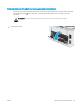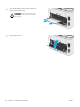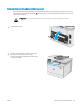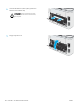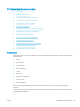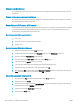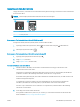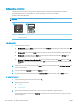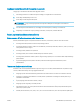HP Color LaserJet Pro MFP M178-M181 - User Guide
Puhastuslehe printimine
Printimise ajal võivad paber, tooner ja tolmuosakesed printerisse koguneda ning põhjustada probleeme
printimiskvaliteediga, nt tooneritäpikesi või -pritsmeid, plekke, jooni või korduvaid laike.
Printige puhastusleht järgmiselt.
MÄRKUS. Olenevalt juhtpaneeli tüübist tuleb kasutada erinevaid toiminguid.
1 2
1 LED-juhtpaneel
2 2-realine juhtpaneel
LED-juhtpaneelid
1. Avage HP Printer Assistant.
● Windows 10. Menüüst Start (Alusta) klõpsake valikut All Apps (Kõik rakendused), klõpsake valikut HP
ja seejärel valige printeri nimi.
● Windows 8.1. Klõpsake kuva Start alumises vasakus nurgas allanoolt ja seejärel valige printeri nimi.
● Windows 8. Paremklõpsake kuva Start tühja ala; klõpsake rakenduste ribal valikut All Apps (Kõik
rakendused) ja seejärel valige printeri nimi.
● Windows 7, Windows Vista ja Windows XP. Arvuti töölaualt klõpsake valikut Start (Alusta), valige All
Programs (Kõik programmid), klõpsake valikut HP, klõpsake printeri kausta ja seejärel valige printeri
nimi.
2. Tehke rakenduses HP Printer Assistant valik Print (Printimine) ja seejärel tehke valik HP Device Toolbox (HP
seadme tööriistakast).
3. Vajutage vahekaardil Systems (Süsteemid) Service (Hooldus).
4. Puhastustoimingu alustamiseks klõpsake ala Cleaning Mode (Puhastusrežiim) valikut Start (Käivita).
2-realised juhtpaneelid
1. Vajutage printeri juhtpaneelil seadistamisnuppu .
2. Valige järgmised menüüd.
● Hooldus
● Puhastusleht
3. Viiba kuvamisel laadige salve tühi Letter- või A4-formaadis paberileht ja seejärel valige OK.
Printeri juhtpaneelil kuvatakse teade Cleaning (Puhastamine). Oodake, kuni toiming on lõppenud. Visake
prinditud leht ära.
108 Peatükk 9 Probleemide lahendamine ETWW